Chapter 1.下載
Windows版:LINK
MAC版: LINK
以下以Windows版做介紹(因為我手邊也沒有MAC的電腦:P)
Chapter 2. 安裝
2-1 安裝主畫面,按下Continue之後就可以開始進行安裝
2-2 安裝選項,由上而下分別是"存取App商店" "允許App通知" "訂閱電子報,每日寄送當天免費的App,點選Install即可開始安裝
2-3 此為安裝畫面,稍候即可
Chapter 3.介紹
3-1 安裝好後會自動進入主畫面
3-2 載入完成後預設顯示熱門的App
下面工具列左起分別是 "回上頁" "選單" "主畫面" "設定" "分享畫面" "切換全屏" "離開"
註: 也可以按F11切換全螢幕
3-3 這裡顯示你有裝了哪些App
Chapter 4. 同步(不想同步的可以跳過這篇)
4-1 點選 1-Click Sync後會出現此畫面,選Continue
4-2 要用Google的帳號來完成同步,點下一步
4-3 若有帳號就點登入,不然就點建立
4-4 輸入ID、密碼
4-5 設定中
4-6 設定完成
4-7 開始同步,點Proceed
4-8 登入
4-9 若你的帳號有與手機連結,則稍候會出現選擇手機的畫面
4-10 選擇想不想和手機做同步,點一下手機取消選擇,選完按Done
4-11 完成
4-12 Let's go.
4-13 同步後會跳出此畫面,按繼續
4-14 完成設定(真也麻煩,從剛才到現在按了幾次完成了XD)
4-15 同意使用條款
Chapter 5. 安裝App
5-1 這是主畫面
5-2 按上方放大鏡搜尋
5-3 輸入名稱,這裡以LINE舉例
5-4 點一下進安裝畫面,點安裝
5-5 接受並下載
5-6 安裝中,稍候片刻
5-7 安裝完成,點開啟即可開啟LINE
5-8 成功執行!
5-9 回到我的應用程式裡,已經看到LINE裝上去囉
以上大概介紹到這裡,主要的功能基本上都已經包含進來了,有任何問題的話歡迎留言詢問囉:)


























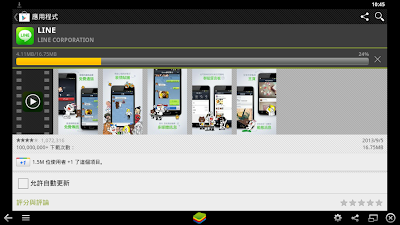



沒有留言:
張貼留言